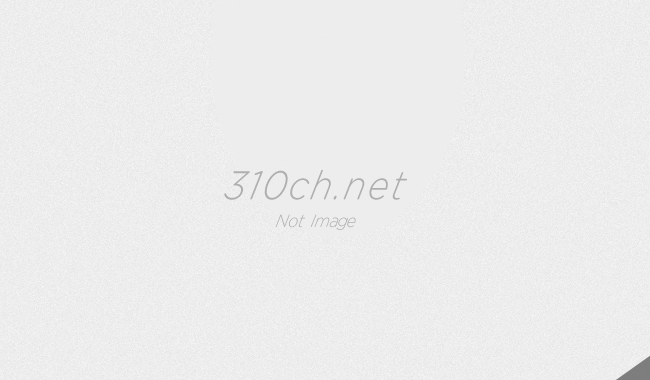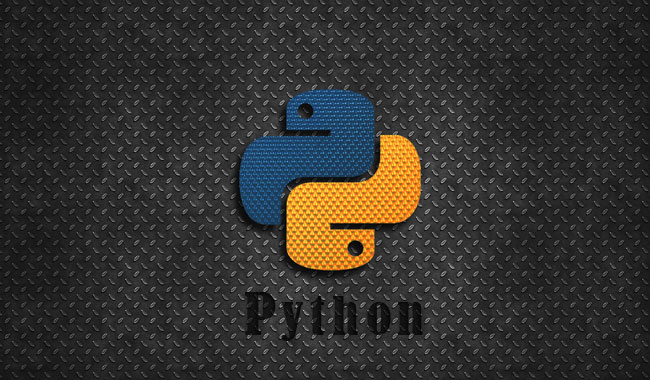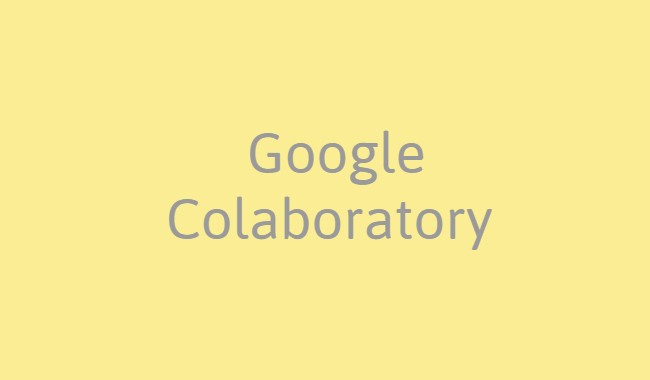よく使うLinuxコマンドをまとめました。オプションに関しては書ききれないものをあるため、各自検索して調べるようにしてください。
現在いるディレクトリの表示
現在いるディレクトリの表示、Print Working Directoryと覚えましょう。
| コマンド | オプション |
| pwd | – |
ディレクトリの移動
最も使うディレクトリの移動です。cdコマンドの後に移動したいディレクトリを指定します。
| コマンド | オプション |
| cd [移動したいディレクトリ] | – |
指定方法は以下のように絶対パスか相対パスで指定します。
<絶対パス>
ルートから表示するが、ファイルをドラッグアンドドロップするのが手っ取り早い。
<相対パス>
・同じ階層: ファイル名を入力
・一つ下の階層:./フォルダ名/ファイル名
・一つ上の階層:../ファイル名
・二階階上にあるものは:../../ファイル名
フォルダの内容を表示
| コマンド | オプション |
| ls [移動したいディレクトリ] | -a -r -d |
オプションはかなり豊富にあるが・・・一旦lsを覚えましょう。
なお、Windowsの場合はLinuxではないので、dirコマンドで表示できます。
ファイル・フォルダのコピー
| コマンド | オプション |
| cp | -i -f -b -r |
コピーはcpコマンドで行います。いくつかパターンがある、以下にて説明します。
ファイルのコピー
まずは基本の構文です。
cp に続き、元ファイル 移動先を指定します。
|
1 2 3 4 5 |
#aaa.txtを一階層下のbackup/フォルダに格納します。 cp aaa.txt backup/ #aaa.txtとbbb.txtを一階層下のbackup/フォルダに格納します。 cp aaa.txt bbb.txt backup/ |
フォルダのコピー
基本的には同じですがcpの後に-rオプションを指定します。
|
1 2 3 4 5 |
#workフォルダを一階層下のbackup/フォルダに格納します。 cp -r work backup/ #workフォルダとdataファイルを一階層下のbackup/フォルダに格納します。 cp -r work data backup/ |
ファイルやフォルダを削除
| コマンド | オプション |
| rm | -r |
|
1 2 3 4 |
#aaa.txtを削除 rm aaa.txt #backup直下をすべて削除 rm -r backup |
フォイル・フォルダの移動
| コマンド | オプション |
| cp | -r |
クリア(リセット)
過去の出力ログが長くなってきて見づらい時にはターミナルをリセットしよう。
| コマンド | オプション |
| reset | – |
なお、Windowsの場合はLinuxではないので、dirコマンドで表示できます。
フォルダの作成
新規フォルダを作成します。Make Directoryと覚えましょう1
| コマンド | オプション |
| mkdia | – |
コマンドの履歴を表示
| コマンド | オプション |
| history | | |
historyコマンドはgrep バーティカルライン(縦棒)で区切り文字列を繋ぐことで条件を絞り込んで検索が行えます。
|
1 |
history|grep dir |
以上よく使うものまとめて見ました。Linuxコマンドは何かと使いますのでぜひ覚えてみてくださいね!